- লেখক Abigail Brown [email protected].
- Public 2023-12-17 06:40.
- সর্বশেষ পরিবর্তিত 2025-01-24 12:03.
কী জানতে হবে
- একটি Adobe Illustrator ফাইলে, Shift কী ধরে রাখুন এবং Ellipse টুল ব্যবহার করে একটি বৃত্ত আঁকুন।
- টেক্সট টুল সিলেক্ট করুন এবং বেছে নিন Type on a Path। বৃত্তে কার্সারটি রাখুন যেখানে আপনি পাঠ্যটি প্রদর্শিত হতে চান৷
- Type প্যানেল খোলার সাথে, Character ট্যাবটি নির্বাচন করুন। একটি ফন্ট এবং আকার নির্বাচন করুন. পাঠ্যটি লিখুন, যা বৃত্তের সাথে সারিবদ্ধ।
এই নিবন্ধটি ব্যাখ্যা করে যে কীভাবে Adobe Illustrator 2017 এবং পরবর্তীতে একটি বৃত্তের উপরে এবং নীচে বাঁকা পাঠ যুক্ত করতে হয়৷
ইলাস্ট্রেটরে পাথে কীভাবে টাইপ করবেন
ইলাস্ট্রেটরে একটি বৃত্ত বা যেকোনো পাথে পাঠ্য যোগ করতে, একটি বৃত্ত আঁকুন, পাথ টেক্সট টুল নির্বাচন করুন, বৃত্তে ক্লিক করুন এবং টাইপ করুন।জটিল অংশটি আসে যখন আপনি দুটি বাক্যাংশ যোগ করতে চান এবং বৃত্তের শীর্ষে একটি ডান দিকে এবং বৃত্তের নীচে একটি ডানদিকে থাকে৷ এখানে কিভাবে:
-
Shift কী টিপুন এবং ধরে রাখুন এবং Ellipse টুল দিয়ে একটি বৃত্ত আঁকুন। স্ট্রোক বা ফিল কোন রঙের তা বিবেচ্য নয় কারণ আপনি টেক্সট টুল দিয়ে ক্লিক করলে উভয়ই অদৃশ্য হয়ে যায়।
কেন্দ্র থেকে বাইরের দিকে একটি নিখুঁত বৃত্ত আঁকতে, Option+ Shift একটি Mac বা Alt টিপুন + Shift Windows এ।
-
Text টুল ড্রপ-ডাউন মেনু নির্বাচন করুন এবং Type on a Path Tool.

Image -
Type প্যানেল খুলুন এবং অনুচ্ছেদ (উইন্ডো > টাইপ > অনুচ্ছেদ )। বিকল্পভাবে, প্যানেল বিকল্পগুলিতে Align Center বোতামে ক্লিক করুন। এই পদক্ষেপটি কেন্দ্রে ন্যায্যতা সেট করে৷
-
বৃত্তের শীর্ষ কেন্দ্রে ক্লিক করুন। একটি ঝলকানি ইনপুট কার্সার প্রদর্শিত হবে৷ আপনি যখন টেক্সটটি প্রবেশ করেন, তখন এটি আপনার টাইপ করার সাথে সাথে কেন্দ্রে সারিবদ্ধ হয়।

Image -
Type প্যানেল খোলার সাথে, Character ট্যাবে ক্লিক করুন। একটি ফন্ট এবং আকার চয়ন করুন, তারপর বৃত্তের শীর্ষের জন্য পাঠ্য লিখুন৷ পাঠ্যটি বৃত্তের শীর্ষ বরাবর চলে। আকৃতির স্ট্রোকটি পাঠ্যের বেসলাইন হিসাবে ব্যবহৃত হয়৷

Image -
সরাসরি নির্বাচন টুলে স্যুইচ করুন, চেনাশোনাটিতে একবার ক্লিক করুন, তারপর ক্লিপবোর্ডে অনুলিপি করুন।
বর্তমান অবজেক্টের সামনে অবজেক্ট পেস্ট করতে Edit > সামনে পেস্ট করুন নির্বাচন করুন। এটি দেখতে একই রকম হবে (টেক্সটটি ভারী দেখাবে কারণ নতুনটি আসলটির উপরে আটকানো হয়েছে)।

Image জিনিসগুলিকে সহজ করতে, স্তর প্যানেলটি খুলুন এবং এটির সামনের অনুলিপি নির্দেশ করতে একটি স্তরের নাম পরিবর্তন করুন৷
- পাঠ্যটি ফ্লিপ করার আগে, স্তর প্যানেলটি খুলুন এবং নীচের স্তরটির দৃশ্যমানতা বন্ধ করুন। টাইপ টুল এ স্যুইচ করুন, পাঠ্য নির্বাচন করুন এবং নতুন পাঠ্য লিখুন।
- Type > একটি পাথে টাইপ করুন > খুলতে পাথ বিকল্পে টাইপ করুন পাথ অপশন ডায়ালগ বক্স। প্রভাব এর জন্য রংধনু বেছে নিন, এবং পথের জন্য সারিবদ্ধ, বেছে নিন অ্যাসেন্ডারঅ্যাসেন্ডার হল অক্ষরের সর্বোচ্চ অংশ এবং টেক্সটটিকে বৃত্তের বাইরে রাখে।
-
ফ্লিপ বক্সটি চেক করুন, তারপরে প্রিভিউ চেক করুন যাতে আপনি দেখতে পারেন এটি কেমন হবে। ব্যবধানও এখানে সামঞ্জস্য করা যেতে পারে। ঠিক আছে ক্লিক করুন।
রামধনু বিকল্পটি পাঠ্যকে বিকৃত করে না।

Image -
টেক্সট থেকে অনির্বাচন করতে ক্লিক করুন এবং টুলবক্সে নির্বাচন টুল বেছে নিন। আপনি আকারের শীর্ষে একটি হ্যান্ডেল এবং নীচে দুটি হ্যান্ডেল দেখতে পাবেন৷
আপনি টেনে আনলে উপরের হ্যান্ডেলটি পাঠ্যটিকে পথ বরাবর নিয়ে যায় কিন্তু, আপনি কীভাবে হ্যান্ডেল টেনে আনেন তার উপর নির্ভর করে, পাঠ্যটি বৃত্তের ভিতরে যেতে পারে। আপনি যদি এই হ্যান্ডেলের উপর কার্সারটি রোল করেন তবে এটি একটি ঘোরান কার্সারে চলে যায়। নীচের দুটি হ্যান্ডেলগুলি আপনার ব্যবহার করা উচিত৷ এই হ্যান্ডেলগুলি পাঠ্য সরানোর পরিবর্তে বস্তুটিকে ঘোরান। শেষ হলে, লুকানো স্তরটির দৃশ্যমানতা চালু করুন।

Image - প্রতীক প্যালেট থেকে একটি প্রাসঙ্গিক প্রতীক টেনে আনুন এবং বৃত্তের সাথে মানানসই করার জন্য এটির আকার পরিবর্তন করতে টেনে আনুন, এবং আপনার হয়ে গেছে।
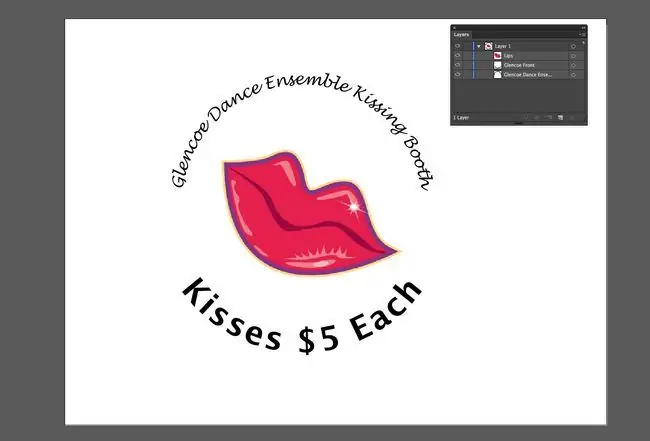
FAQ
আমি কিভাবে ফটোশপে একটি পথে টাইপ করব?
একটি আকৃতি আঁকতে একটি আকৃতির টুল বা পেন টুল ব্যবহার করুন। তারপর, Properties প্যানেলে, Fill কে None এবং স্ট্রোক সেট করুন রঙ থেকে কালোটেক্সট টুল নির্বাচন করুন এবং যেখানে আপনি টাইপ করা শুরু করতে চান সেখানে ক্লিক করুন, তারপরে বাম সারিবদ্ধ করুন নির্বাচন করুন
আমি কীভাবে ইলাস্ট্রেটরে ক্রপ করব?
ফাইলে যান > স্থান > ছবি নির্বাচন করুন > স্থান ক্রপ করতে ছবিটি নির্বাচন করুন নির্বাচন টুল ব্যবহার করে, তারপর ক্রপ ইমেজ ৬৪৩৩৪৫২ অবজেক্ট ৬৪৩৩৪৫২ ক্রপ ইমেজ নির্বাচন করুন > ক্রপ ইমেজ ক্রপ সীমানা সেট করতে উইজেট কোণ এবং প্রান্তের হ্যান্ডলগুলি টেনে আনুন তারপর প্রয়োগ নির্বাচন করুন






